PS内容识别缩放怎么用?改变背景大小的妙招
1、首先我们用普通拉伸看下效果。
第一步,打开ps,然后文件-打开,一张图片。
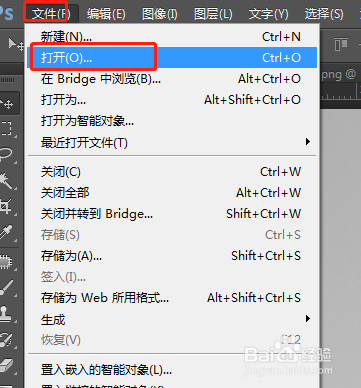
2、为了测试效果,我们改变下图片的宽度,编辑-画布大小-然后把数值改成百分比,宽度120.点击确定按钮。
我们会看到图片两端漏出来了空白。
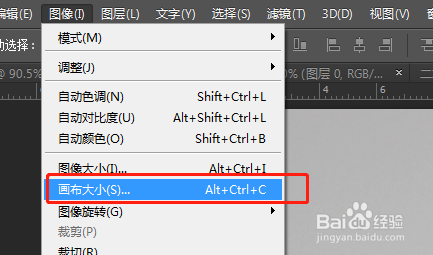


3、第三步,我们用常用的变形方法ctrl+t,横向拉伸图片,会看到背景拉伸了,同样物体也被拉伸了。
我们考虑下怎么只拉伸背景,其他不变

4、接下来我们用【内容识别缩放】做一下这个图。
第一步,我们选择【矩形选框工具】,选中图片中的物体,然后右键,【存储选区】,命名为1,确定,然后ctrl+d取消选区。

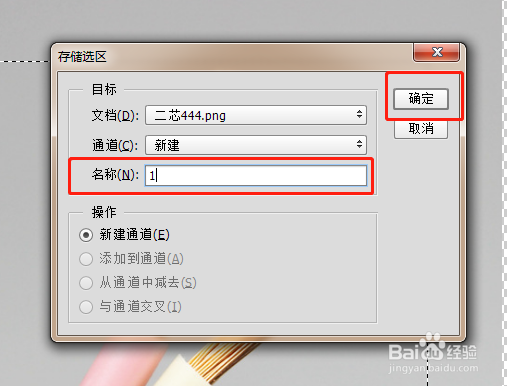
5、然后我们选择【编辑】【内容识别缩放】
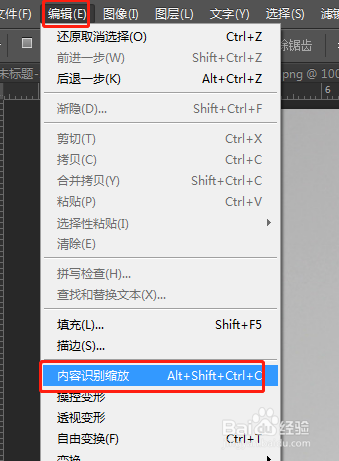
6、然后我们在保护这个位置选择我们刚刚存储的选区1.

7、然后对图片进行拉伸,看效果。背景拉伸成功。

声明:本网站引用、摘录或转载内容仅供网站访问者交流或参考,不代表本站立场,如存在版权或非法内容,请联系站长删除,联系邮箱:site.kefu@qq.com。
阅读量:84
阅读量:41
阅读量:45
阅读量:99
阅读量:139